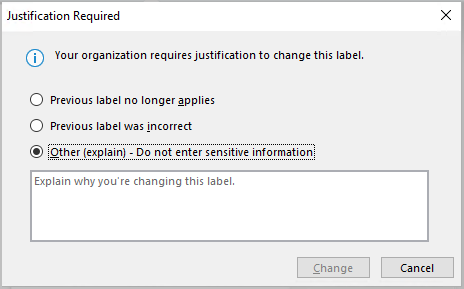K souborům a e-mailům můžete přidat popisky citlivosti, aby byly v souladu se zásadami ochrany informací vaší organizace.
Poznámka: Tato funkce vyžaduje předplatné Microsoftu 365. Další informace najdete v článku Podporuje moje verze Office popisky citlivosti?
-
Na kartě Domů vyberte

Pokud jste v Outlook vyberte při psaní e-mailu na kartě Zpráva možnost
-
Zvolte popisek citlivosti, který se vztahuje na váš soubor nebo e-mail.
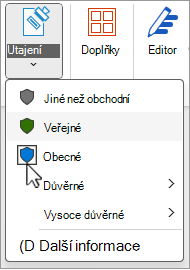
Poznámka: Zobrazí se

-
Pokud chcete odebrat existující popisek citlivosti, zrušte jeho výběr v nabídce Citlivost .
Pokud vaše organizace vyžaduje popisky u všech souborů, nebudete moct popisek odebrat.
Důležité informace:
Citlivost je dostupná jenom v následujících případech:
• Váš účet Office je pracovní účet s přiřazenou Office 365 Enterprise E3 nebo Office 365 Enterprise E5 licencí.
• Správce nakonfiguroval popisky citlivosti a tuto funkci pro vás povolil.
• Klient služby Azure Information Protection běží v Office.
Seznamte se s pruhem citlivosti.
Panel citlivosti najdete v záhlaví aplikace vedle názvu souboru ve Wordu, Excelu a PowerPointu. Výběrem ikony sestavu zobrazíte.
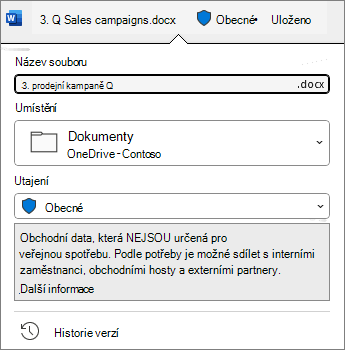
Pokud má soubor existující popisek, zobrazí se tam. Pokud potřebujete změnit popisek, vyberte pruh citlivosti nebo název souboru.
Pomocí pruhu citlivosti snadno zjistíte, jaký popisek se u souboru použije, a kdykoli ho použijete nebo změníte, a to i při ukládání souboru. Stačí vybrat pruh citlivosti v dialogovém okně uložit a zobrazit možnosti popisků pro tento soubor.
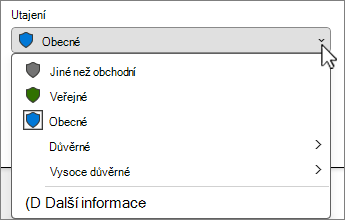
Pokud v souboru ještě není žádný popisek, pruh citlivosti vám řekne, jestli je nějaký požadovaný, nebo ne. Pokud je popisek povinný, zobrazí se výzva k výběru popisku. Pokud není žádný popisek povinný, zobrazí se výzva s textem Žádný popisek.
Další informace najdete v článku Nový panel citlivosti v Office pro Windows.
Tipy:
-
Nejste si jistí, co je popisek? Když na popisek najedete myší, zobrazí se popis, který vaše organizace přidala.
-
Pokud jste IT specialista a hledáte informace o konfiguraci nebo správě panelu citlivosti, přečtěte si článek Správa popisků citlivosti v aplikacích Office.
Omezení popisků citlivosti
Vybraný popisek citlivosti může obsahovat předdefinovaná omezení nebo se může zobrazit výzva, abyste vybrali, kdo může soubor číst nebo měnit. Pokud se vyžadují oprávnění, zobrazí se dialogové okno podobné tomuto:
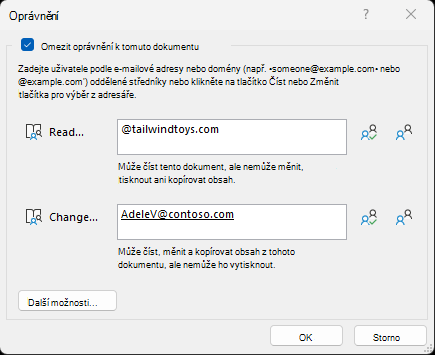
Důležité informace, pokud udělujete oprávnění podle domény
Pokud zadáte doménu, ke které se mají udělit oprávnění, udělíte tato oprávnění všem účtům v této organizaci.
To znamená, že pokud má tato organizace ve službě Azure Active Directory (AD) jiné názvy domén, rozšíří se tato oprávnění také na tyto uživatele. Pokud například společnost Tailwind Toys vlastní také doménu contosogames.com ve své službě Azure AD, všichni uživatelé contosogames.com získají také oprávnění udělená tailwindtoys.com uživatelům.
To platí i pro subdomény. Udělení oprávnění sales.tailwindtoys.com tato oprávnění udělí také všem ostatním účtům v tailwindtoys.com a také všem dalším doménám, které můžou mít ve službě Azure AD.
-
Na kartě Domů vyberte

-
Zvolte popisek citlivosti, který se vztahuje na váš soubor nebo e-mail.
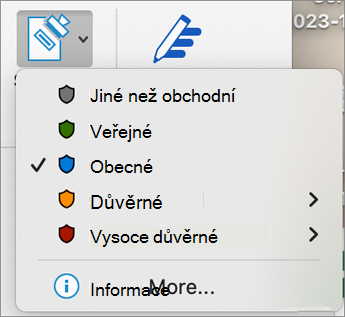
Poznámka: Zobrazí se

-
Pokud chcete odebrat existující popisek citlivosti, zrušte jeho výběr v nabídce Citlivost .
Pokud vaše organizace vyžaduje popisky u všech souborů, nebudete moct popisek odebrat.
Vybraný popisek citlivosti může mít předdefinovaná omezení nebo se může zobrazit výzva, abyste vybrali, kdo může soubor číst nebo měnit. Pokud popisek vyžaduje, abyste nastavili vlastní oprávnění, zobrazí se dialogové okno podobné tomuto:
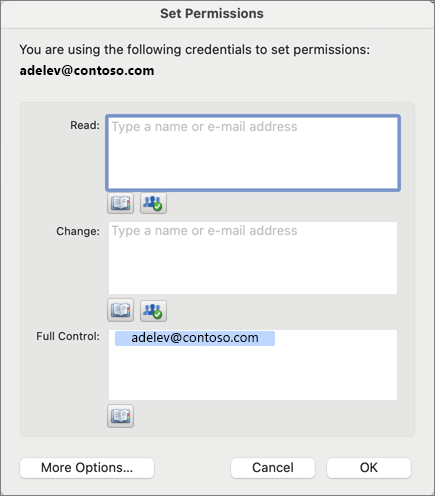
Důležité informace:
Citlivost je dostupná jenom v následujících případech:
• Váš účet Office je pracovní účet s přiřazenou Office 365 Enterprise E3 nebo Office 365 Enterprise E5 licencí.
• Správce nakonfiguroval popisky citlivosti a tuto funkci pro vás povolil.
Word, Excel a PowerPoint
-
Na tabletu s Androidem vyberte kartu Domů a zvolte Citlivost.
Na telefonu s Androidem rozbalte pás karet výběrem

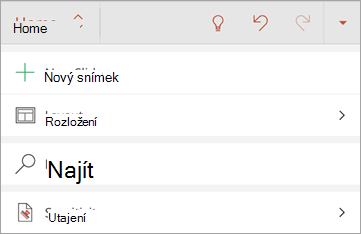
-
Zvolte popisek citlivosti, který se vztahuje na váš soubor.
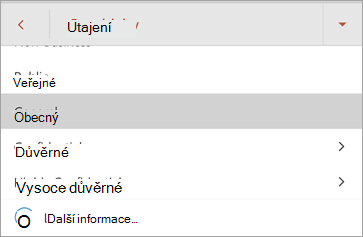
Poznámka: Zobrazí se

-
Pokud chcete odebrat existující popisek citlivosti, zrušte jeho výběr v nabídce Citlivost .
Pokud vaše organizace vyžaduje popisky u všech souborů, nebudete moct popisek odebrat.
Důležité informace:
Citlivost je dostupná jenom v následujících případech:
• Váš účet Office je pracovní účet s přiřazenou Office 365 Enterprise E3 nebo Office 365 Enterprise E5 licencí.
• Správce nakonfiguroval popisky citlivosti a tuto funkci pro vás povolil.
Outlook
-
Při psaní e-mailu vyberte

-
Vyberte Přidat citlivost nebo Upravit citlivost.
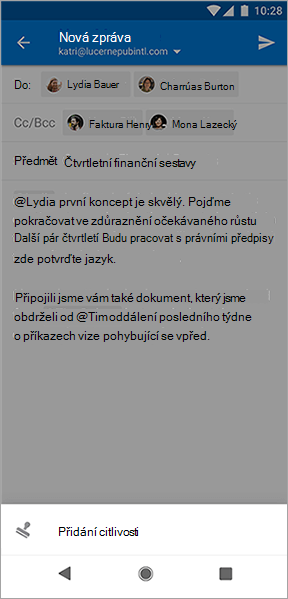
-
Zvolte popisek citlivosti, který se vztahuje na váš e-mail.
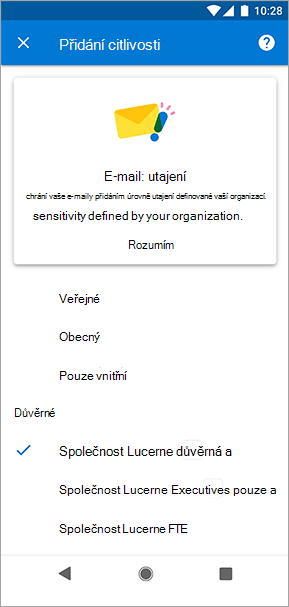
-
Pokud chcete odebrat existující popisek citlivosti, zrušte jeho výběr v nabídce Citlivost .
Pokud vaše organizace vyžaduje popisky u všech souborů, nebudete moct popisek odebrat.
Word, Excel a PowerPoint
-
Na iPadu vyberte kartu Domů (pokud ještě není vybraná) a pak vyberte Citlivost.
Na iPhonu rozbalte pás karet výběrem ikony
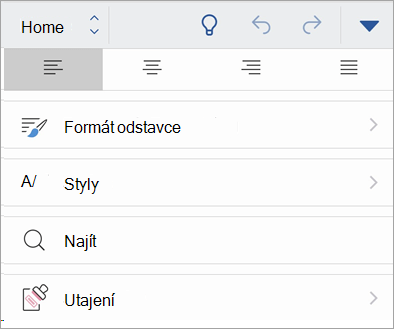
-
Zvolte popisek citlivosti, který se vztahuje na váš soubor.
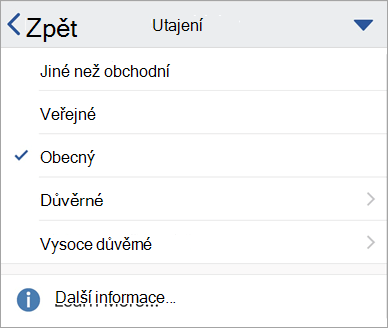
Poznámka: Zobrazí se

-
Pokud chcete odebrat existující popisek citlivosti, zrušte jeho výběr v nabídce Citlivost .
Pokud vaše organizace vyžaduje popisky u všech souborů, nebudete moct popisek odebrat.
Důležité informace:
Citlivost je dostupná jenom v následujících případech:
• Váš účet Office je pracovní účet s přiřazenou Office 365 Enterprise E3 nebo Office 365 Enterprise E5 licencí.
• Správce nakonfiguroval popisky citlivosti a tuto funkci pro vás povolil.
Outlook
-
Při psaní e-mailu vyberte

-
Vyberte Přidat citlivost nebo Upravit citlivost.
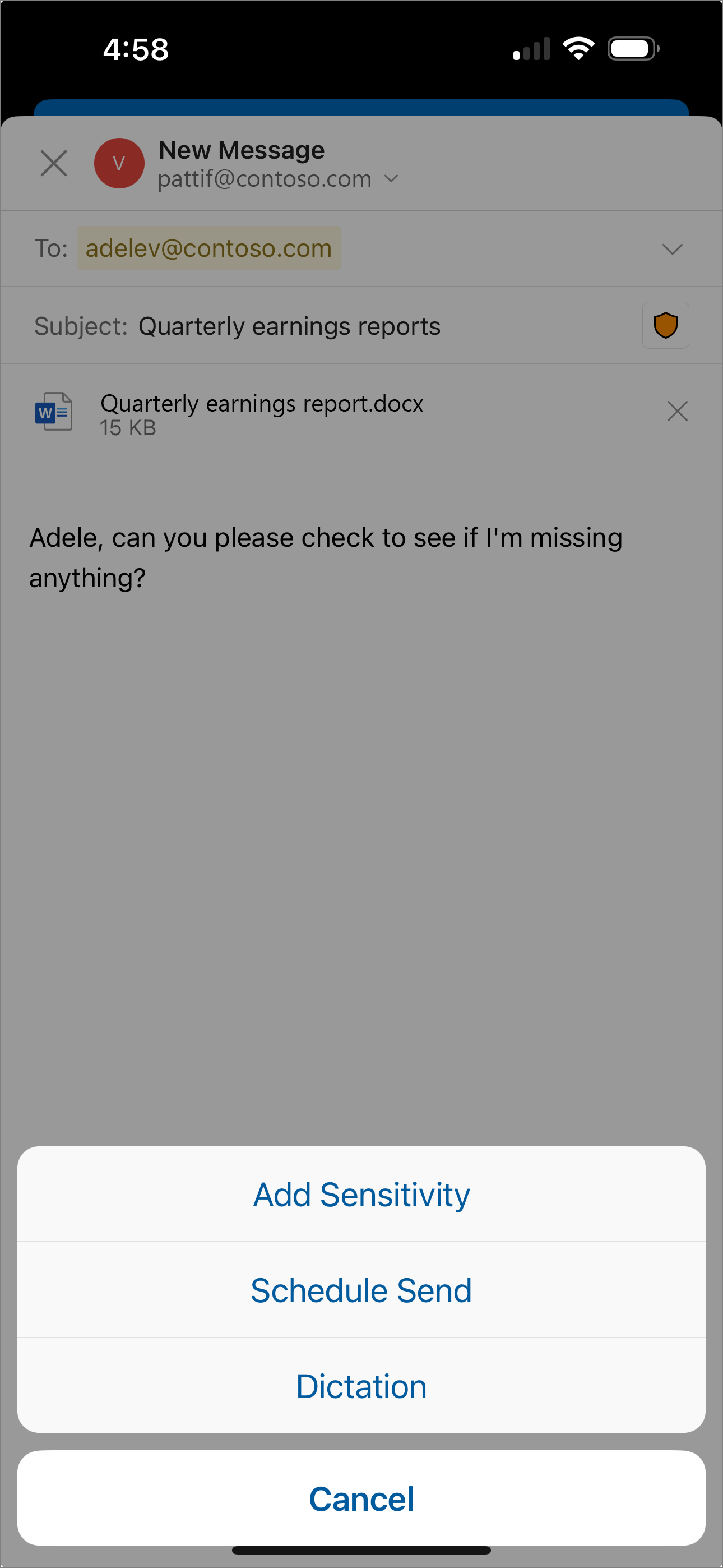
-
Zvolte popisek citlivosti, který se vztahuje na váš e-mail.
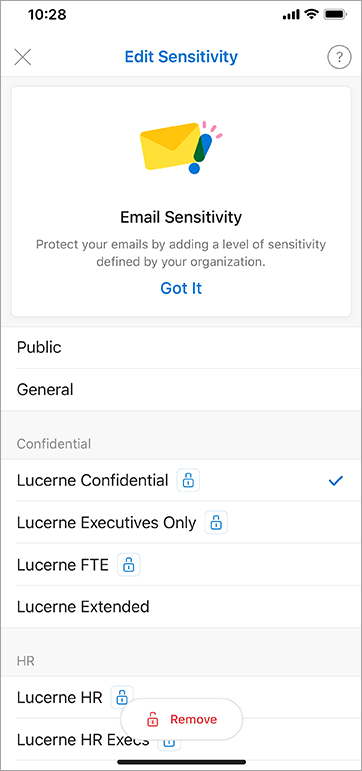
-
Pokud chcete odebrat existující popisek citlivosti, vyberte Upravit citlivost a pak zvolte Odebrat. Nebudete ho moct odebrat, pokud vaše organizace vyžaduje popisky u všech souborů.
Outlook
-
Při psaní e-mailu vyberte

-
Zvolte popisek citlivosti, který se vztahuje na váš e-mail.
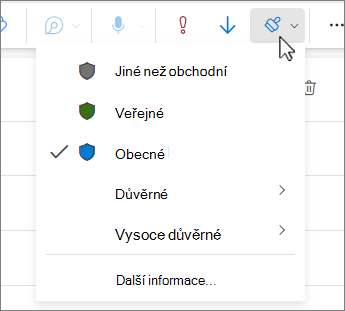
Poznámka: Další informace najdete v případě, že vaše organizace nakonfigurovala web, který vysvětluje další informace o popiscích citlivosti.
-
Pokud chcete odebrat existující popisek citlivosti, zrušte jeho výběr v nabídce Citlivost .
Pokud vaše organizace vyžaduje popisky u všech souborů, nebudete moct popisek odebrat.
Důležité informace:
Citlivost je dostupná jenom v následujících případech:
• Váš účet Office je pracovní účet s přiřazenou Office 365 Enterprise E3 nebo Office 365 Enterprise E5 licencí.
• Správce nakonfiguroval popisky citlivosti a tuto funkci pro vás povolil.
Word, Excel, PowerPoint
-
Na kartě Domů vyberte

-
Zvolte popisek citlivosti, který se vztahuje na váš soubor.
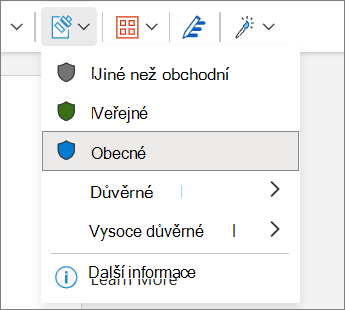
Poznámka: Zobrazí se

-
Pokud chcete odebrat existující popisek citlivosti, zrušte jeho výběr v nabídce Citlivost .
Pokud vaše organizace vyžaduje popisky u všech souborů, nebudete moct popisek odebrat.
Důležité informace:
Citlivost je dostupná jenom v následujících případech:
• Váš účet Office je pracovní účet s přiřazenou Office 365 Enterprise E3 nebo Office 365 Enterprise E5 licencí.
• Správce nakonfiguroval popisky citlivosti a tuto funkci pro vás povolil.
Podporuje moje verze Office popisky citlivosti?
Tato funkce vyžaduje předplatné Microsoft 365 a je dostupná pro uživatele a organizace, jejichž správci nastavili popisky citlivosti. Pokud jste správce a chcete začít používat popisky citlivosti, přečtěte si téma Začínáme s popisky citlivosti.
Mnoho funkcí nového Outlooku pro Windows funguje stejně nebo podobně jako Outlook na webu. Pokud chcete vyzkoušet nové prostředí, podívejte se na téma Začínáme s novým Outlookem pro Windows.
Vaše organizace přizpůsobí názvy popisků, popisy popisů a způsob použití jednotlivých popisků. Pokud potřebujete další informace o tom, který popisek použít a kdy, obraťte se na IT oddělení vaší organizace.
Automaticky použité (nebo doporučené) popisky
Správce může nastavit automatické popisování. Konkrétní popisky se pak buď doporučují pro soubory OM nebo e-maily obsahující určité druhy informací, jako jsou čísla sociálního pojištění, čísla platebních karet nebo jiné citlivé informace, nebo se automaticky používají.
Pokud se popisek použije automaticky, zobrazí se pod pásem karet Office oznámení.

Oznámení o tom, kdy byl popisek doporučen, ale nebyl použit automaticky, vypadá podobně.
Další informace najdete v článku Automatické použití nebo doporučení popisků citlivosti u souborů a e-mailů v Office.
Poznámka: I když správce nenakonfiguroval automatické popisování, možná nakonfiguroval váš systém tak, aby vyžadoval popisek u všech souborů a e-mailů Office, a také jako výchozí bod vybral výchozí popisek. Pokud se vyžadují popisky, nebudete moct uložit wordový, excelový nebo powerpointový soubor ani odeslat e-mail v Outlooku, aniž byste vybrali popisek citlivosti.
Jak zjistím, jaký popisek se aktuálně používá?
Způsob zobrazení aktuálně použitého popisku (pokud existuje) se mírně liší v závislosti na tom, jestli jste na počítači, na webu nebo na mobilním zařízení.
V desktopových a webových aplikacích se vedle názvu souboru v levém horním rohu dokumentu zobrazí existující popisek citlivosti.
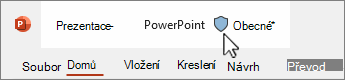
V mobilních aplikacích Office vyberte nabídku 
Pokud chcete zobrazit další podrobnosti poskytované vaší organizací, najeďte myší na popisek citlivosti nebo ho vyberte.
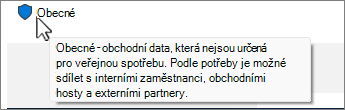
Outlook je trochu jiný
V Outlooku se nic nezobrazí, pokud není vybraný žádný popisek nebo pokud vytváříte e-mail a použije se jenom výchozí popisek.
Pokud jste vybrali popisek, uvidíte ho při vytváření zprávy na konci řádku Předmět .
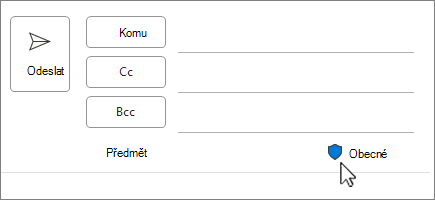
Při čtení pošty se pod blokem adresy zobrazí popisek citlivosti.
V Outlooku pro web uvidíte ikonu citlivosti v pravém horním rohu na stránce zprávy.
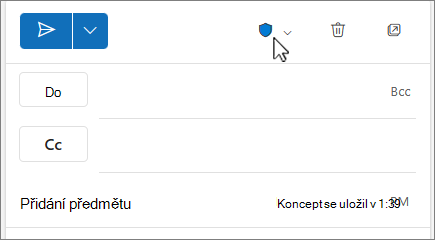
Při čtení zpráv se popisek citlivosti zobrazí na řádku nad zprávou.
Co se stane, pokud přidám popisek citlivosti?
Když použijete popisek citlivosti, informace o popisku se zachovají v souboru nebo e-mailu, i když jsou sdíleny mezi zařízeními, aplikacemi a cloudovými službami. Použití popisku citlivosti může také vést ke změnám souboru nebo e-mailu v závislosti na konfiguraci vaší organizace, například:
-
U vašeho souboru nebo e-mailu se může použít šifrování pomocí služby Správa přístupových práv k informacím.
-
V souboru nebo e-mailu se může zobrazit záhlaví nebo zápatí.
-
V souboru se může zobrazit vodoznak.
Poznámka: Pokud nemáte oprávnění ke změně nebo odebrání popisku citlivosti, nebudete v tom moct používat chybovou zprávu ve většině aplikací. V některých aplikacích, jako je Třeba Outlook Mobile, budou popisky citlivosti jednoduše zakázané.
Ne všechny aplikace na všech platformách podporují stejné chování, takže přesné výsledky použití popisku citlivosti se můžou mírně lišit. Další informace o podporovaných funkcích na jednotlivých platformách najdete v tématu Podpora funkcí popisků citlivosti v aplikacích.
Popište důvod změny v popisku citlivosti.
Váš správce může nastavit pravidla, která vyžadují, abyste změnu citlivosti z vyšší na nižší odůvodnili. V takovém případě můžete být vyzváni, abyste vybrali nebo poskytli vlastní důvod pro použití popisku s nižší citlivostí.
Poznámka: Po otevření dokumentu nebo odpovědi na přeposlání e-mailové zprávy se zobrazí výzva k odůvodnění změn jenom jednou. Po jednom odůvodnění už další změny nebudou zdůvodnění vyžadovat, dokud tento dokument nebo e-mailovou zprávu nezavřete a znovu neotevřete.